- Windowsのショートカットキー一覧
- Windowsの標準機能で画面録画をする方法
- Word(ワード)ファイルをPDFファイルに変換する方法
- ExcelのINDEX関数とMATCH関数の組み合わせでデータ抽出をする方法
- Parallels Desktop(パラレルス デスクトップ)の使い方
- Excel(エクセル)で行と列を固定表示や印刷する方法
- Microsoft Edge(エッジ)の使い方
- パソコン(PC)の壁紙(背景)を変更する方法
- Windows 10のコントロールパネルを表示する方法
- Windows 10の回復ドライブの作成と回復手順のご紹介
- BitLocker(ビットロッカー)とは?HDDやSSDを暗号化する方法や回復キーなどについてご紹介
- Photoshop(フォトショップ)の機能や出来ることを30種類ご紹介
- Outlook(アウトルック)の設定方法や使い方についてご紹介
- Thunderbird(サンダーバード)とは?インストール方法やアカウントの設定方法、使用するメリットなどをご紹介
- Excel(エクセル)のパスワード設定や解除をする方法をご紹介
- Excel(エクセル)のプルダウンメニュー(ドロップダウンリスト)の作成方法
- NVIDIA RTX Voiceの使い方、インストールからノイズキャンセリング機能や各種アプリケーションの設定方法までをご紹介
- Windows 10のデータをバックアップする方法「バックアップ」と「システムイメージの作成」でのバックアップ方法をご紹介
- Apache OpenOffice(オープンオフィス)とは?人気のMicrosoft Office互換ソフトの使い方をご紹介
- Google ドライブの使い方について、基本から知っておくと便利な機能までをご紹介
- サクラエディタの使い方、インストールから基本設定や便利な機能までをご紹介
- Lhaplus(ラプラス)の使用方法を、ダウンロードからインストール、パスワード付きの圧縮方法までご紹介
- PowerShell(パワーシェル)のコマンドレットやスクリプトの作成方法と実行までを解説!
- Publisher(パブリッシャー)の基本をご紹介します!これを見てPublisherのメリットを知ろう!
- OneNote(ワンノート)の基本をご紹介します!OneNoteとは?OneNoteを使うメリットとは?
- エクセル(Excel)の基本をご紹介します!エクセルとは?エクセルを使うメリットとは?
- ワード(Word)の基本をご紹介します!ワードとは?ワードを使うメリットとは?
- PowerShell(パワーシェル)は何ができるの?メリット、使い方、実例まで
- オートコンプリートの機能(設定や削除方法)を使いこなそう!
- Office Premiumとは?最新のアプリケーションを永続的に使える!
- 自宅にあるパソコンを遠隔操作する方法
- ディスク クリーンアップの方法(Windowsパソコン)
- msconfig(システム構成)で解除してよいのは?使用場面と起動方法
- BIOS(バイオス)とは?基本的な知識やBIOS設定画面の起動方法や操作方法などをご紹介
- パソコンが起動しない(立ち上がらない)場合の対処方法
- 遅くなったパソコンを高速化する方法
- Windowsをセーフモードで起動する方法
- pingとは?コマンドプロンプトを使った応答速度 (ping ms)の確認方法などについて
- Windows Defender(ウィンドウズディフェンダー)とは?Windows 10での操作方法、メリットやデメリットのご紹介
- パソコン(PC)がフリーズした時の対処方法
- デバイスマネージャーとは?Windows 10のデバイスマネージャーの起動方法や使い方をご紹介
- コマンドプロンプトの使い方、起動方法や基本設定やコマンドについてご紹介
- デフラグとは?Windows 10でデフラグを実施する場合に知っておきたいポイントをご紹介
- パソコン(PC)通販のドスパラ
- パソコン辞典 パソコン(PC)の使い方編 一覧
- msconfig(システム構成)で解除してよいのは?使用場面と起動方法
msconfig(システム構成)で解除してよいのは?使用場面と起動方法
パソコンの常駐プログラムやスタートアッププログラムは、msconfig(システム構成)で確認することができます。msconfigでできる設定と、解除してよいプログラムとそうでないプログラム、msconfigを活用したい場面をご紹介します。
msconfigとは
msconfigは、Windowsに付属するツールで、システム管理のために用いられます。
「システム構成」とも呼ばれるツールのことです。
Windowsのコントロールパネルから起動する方法もありますが、スタートメニューから検索をかけて起動するのが一般的。
Windows10の場合、Windowsボタンをクリックして、メニューが開いた状態で「msconfig」とキータイプすればシステム構成が表示されるため、クリックして起動することができます。
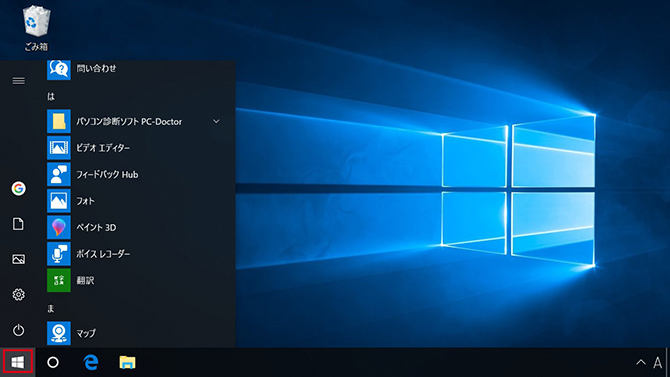
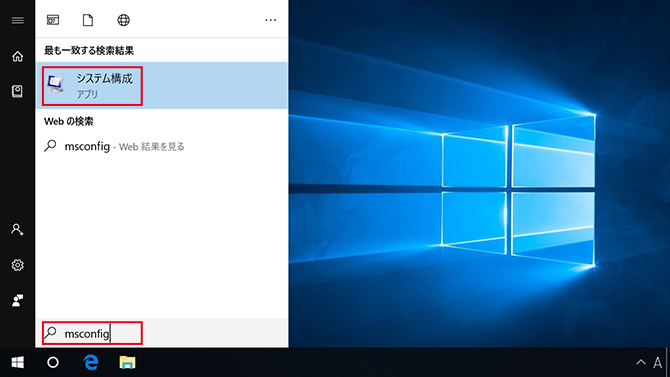
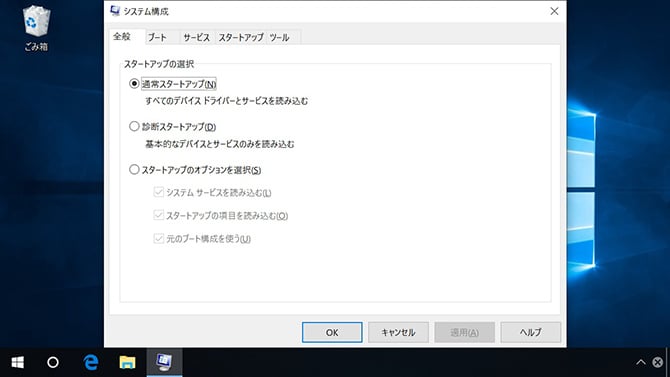
msconfigはどんなときに使う?
パソコンのトラブルの原因にはさまざまなものがありますが、バックグラウンドで常に起動している常駐プログラムや、パソコンの起ち上げとともに起動するスタートアッププログラムが原因のこともあります。
msconfigは、そんな常駐プログラムやスタートアッププログラムのトラブル解消に使用されるツールです。
ほかにもトラブル時以外で常駐プログラムの追加や削除などの設定変更をしたいときにも使用されます。
なお、パソコンの動作が重いと感じる場合、msconfigで作動しているサービスやプログラムを解除すれば、動作を軽くすることも可能です。
msconfigでできること
msconfigでは、全般的な設定のほか、細かな設定が可能です。
タブごとにmsconfigの詳細を確認してみましょう。
- 全般の設定
- ブートローダの設定
- サービスの設定
- スタートアップ設定
- そのほかのツール
全てを読み込むのか、基本的なものを読み込むのかなど、スタートアップの設定を行えます。
Windows7とWindows10など、パソコンにいくつかのOSをインストールしているときに使う機能です。
デフォルトで使用するOSを設定できます。
パソコン上のシステムやサービスが一覧化されており、サービスの有効と無効を1つ1つ細かく設定することができます。
パソコン起動時に起動させたいシステム、起動させたくないシステムを個別に設定できます。Windows10では、別途タスクマネージャーを起動して設定を行います。
プログラムの管理やプログラムの起動や追加など、コマンドを実行して詳細な設定を行うことができます。
msconfigで解除してよいものとダメなもの
サービスやプログラムの解除を行えるmsconfigですが、解除して問題ないものと、解除するとシステムに支障をきたしてしまうものがあります。
解除を行う場合は、特に解除してはいけないものに注意して設定を行うようにしましょう。
- 解除してはいけないもの
- 解除してもよいもの
システムがうまく動作しない可能性がある「C\WINDOWS」がつくもの、日本語入力や変換に必要な『IMJPMIG』2つ、『ctfmon』、『TINTSETP』、『TNTSETP』、『Microsoft Office IME』。
ほかにも、パソコンにインストールしているウイルス対策ソフト、Javaのアップデートを行う『jusched』は設定を解除しない方がよいでしょう。
無線規格である『bluetooth』、メッセンジャー関連の『msnmsgr』と『msmsgs』、クイックタイムの常駐プログラムの『qttask』などは用途に応じて解除しても問題ありません。
ほかにもスマートカード関連の『Certificate Propagation』、LANに接続されている『Computer Browser』、リモートコントロールに関連する『Remote』がつくものなど、使用しないものは環境に合わせて解除しても大丈夫です。
パソコンの動作が遅い、起動が遅い場合、常駐プログラムやスタートアッププログラムが影響していることがあります。
常駐プログラムとスタートアッププログラムの整理を行うために知っておきたいのがmsconfig(システム構成)です。
ただし、常駐プログラムの一部を解除するとシステムに影響が及ぶことがあるので、解除してもよいソフトを確認してから設定を変更するようにしましょう。









